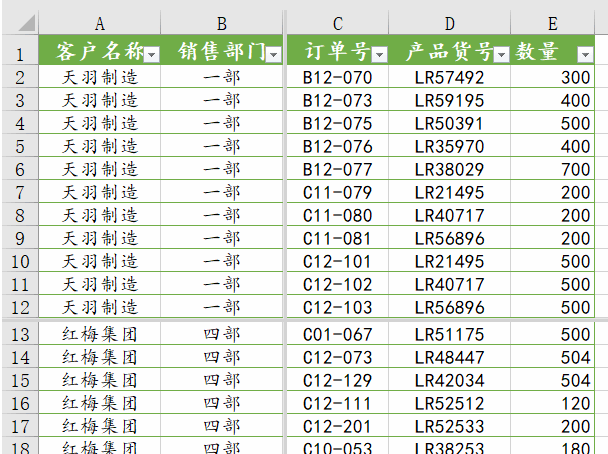1、第一步: 在【视图】选项卡下单击【新建窗口】命令。

2、 此时Excel会多出一个完全一样的Excel界面,并且在文件名字后面自动加上了序号:

3、第二步: 依次单击【视图】→【全部重排】命令,在对话框中选择一种排列方式,比如垂直并排

4、 这样就会显示左右两个Excel窗口了:
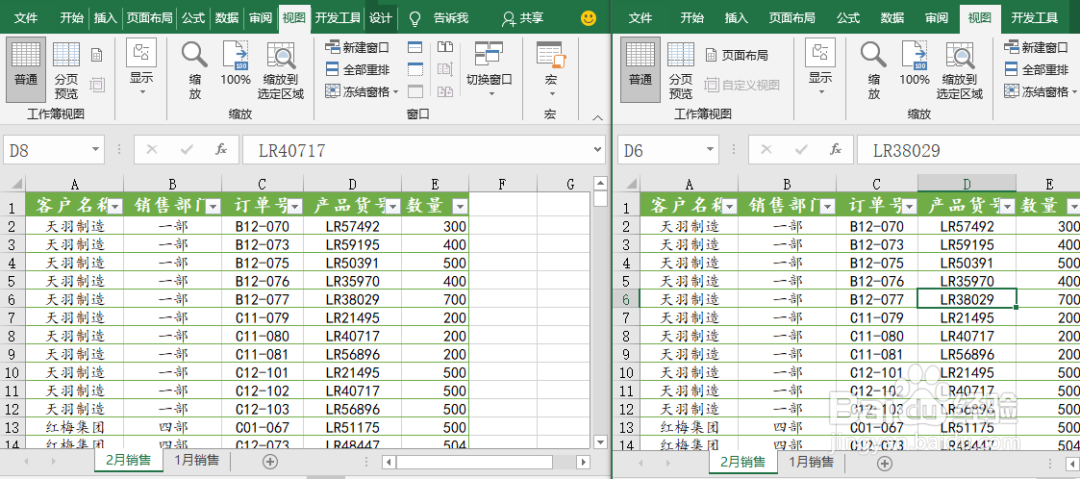
5、第三步: 在【视图】选项卡下单击【并排查看】
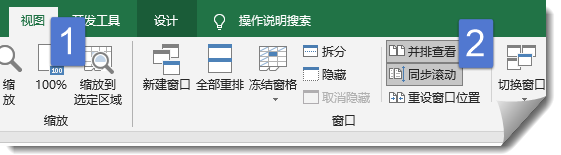
6、第四步: 在其中一个Excel窗口中切换到另外的工作表,滚动鼠标滑轮,看效果:

7、 对于同一个工作表中的数据,咱们也可以分段查看。先单击要分段的单元格,在【视图】选项卡下单击【拆分】

8、 Excel会自动在所选单元格的上方和左侧添加间隔线条,把窗口拆分开。每个窗口可以单独滚动查看,是不是特别好玩儿?再次单击一下【拆分】按钮,窗口就可以恢复到正常状态啦